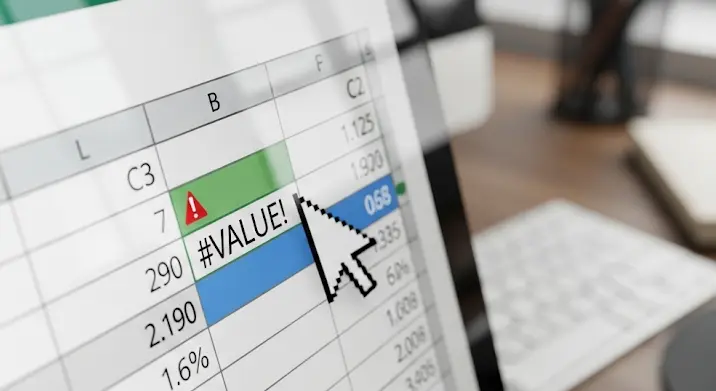
Valószínűleg Ön is ismeri azt a pillanatot, amikor hosszas gondolkodás és adatbevitel után, büszkén beírja az Excel táblázatába a régóta dédelgetett képletet, majd… semmi. Vagy ami még rosszabb: egy zavarba ejtő hibaüzenet, esetleg egy teljesen abszurd eredmény. A legtöbb felhasználó számára az Excel függvény hiba az egyik legfrusztrálóbb dolog, amivel szembesülhet a mindennapi munka során. De ne essen kétségbe! Ez a cikk azért született, hogy segítsen megérteni, miért nem működik a táblázatba írt képlet, és hogyan háríthatja el a leggyakoribb problémákat. Vágjunk is bele!
Miért nem működik a képlet? A hiba oka lehet egyszerű, vagy összetett
Az Excel hatalmas ereje a rugalmasságában és sokoldalúságában rejlik. Ez azonban kétélű fegyver, hiszen a számtalan függvény és beállítás egyben rengeteg potenciális hibalehetőséget is rejt magában. Egy apró elgépelés, egy téves cellahivatkozás, vagy egy inkonzisztens adatformátum máris elég ahhoz, hogy a gondosan felépített logikánk összeomoljon. A jó hír az, hogy a legtöbb Excel képlet hiba alapos vizsgálattal és némi rutinnal könnyedén azonosítható és javítható. Lássuk a leggyakoribb bűnösöket!
A legismertebb Excel hibaüzenetek és megoldásuk
Amikor az Excel nem érti a képletünket, jellemzően egy # jellel kezdődő hibaüzenetet jelenít meg. Ismerje meg őket!
- #ÉRTÉK! (VALUE!)
Ez az egyik leggyakoribb és legáltalánosabb hibaüzenet. Akkor jelenik meg, ha a képlet egy olyan adatot próbál felhasználni, amelynek típusa nem megfelelő a művelethez. Például, ha számokat kellene összeadni, de az egyik cella szöveget tartalmaz. - Megoldás: Ellenőrizze a hivatkozott cellák tartalmát! Győződjön meg róla, hogy minden számként értelmezendő adat valóban számként van formázva. Előfordulhat, hogy a számok valójában szövegként szerepelnek (pl. importálás miatt), ezt a „szöveg számra konvertálása” funkcióval tudja orvosolni, vagy használhatja az
ÉRTÉK()(VALUE()) függvényt. - #OSZT/0! (DIV/0!)
Ez a hibaüzenet akkor jelenik meg, ha a képlet egy nullával való osztást kísérel meg. Ez történhet úgy, hogy a nevező valóban nulla, vagy üres cellára hivatkozik, amelyet az Excel nullaként értelmez. - Megoldás: Ellenőrizze a nevezőt! Használhatja az
HAHIBA()(IFERROR()) függvényt a képlet elején, hogy egy értelmesebb üzenetet vagy egy üres cellát jelenítsen meg a hiba helyett (pl.=HAHIBA(A1/B1;"N/A")). Győződjön meg róla, hogy a nevező nem üres, vagy nem tartalmaz nullát, ha az nem megengedett. - #NÉV? (NAME?)
Ezt a hibaüzenetet akkor látja, ha az Excel nem ismeri fel a képletben használt nevet. Ez leggyakrabban egy elgépelt függvény névből (pl.SZUMhelyettSUMM), egy nem létező elnevezett tartományra való hivatkozásból, vagy egy szöveges sztring aposztrófok nélküli használatából adódik. - Megoldás: Ellenőrizze a képlet szintaxisát és a függvény nevét! Használja az Excel képletkiegészítő funkcióját (amely megjelenik gépelés közben), hogy elkerülje az elgépeléseket. Győződjön meg róla, hogy az elnevezett tartományok (ha használ ilyet) valóban léteznek és helyesen vannak írva.
- #HIÁNYZIK! (N/A!)
Ez a hibaüzenet általában olyan keresőfüggvényeknél (pl.FKERES(VLOOKUP),HOL.VAN(MATCH)) fordul elő, amikor a keresett érték nem található meg a megadott tartományban. - Megoldás: Ellenőrizze a keresett értéket és a keresési tartományt! Győződjön meg róla, hogy az érték valóban létezik, és hogy a tartomány, ahol keresi, helyes és megfelelő formátumú. Szintén hasznos lehet itt a
HAHIBA()(IFERROR()) függvény. - #HIV! (REF!)
Ez a hibaüzenet akkor jelenik meg, ha a képlet egy érvénytelen cellahivatkozásra mutat. Ez gyakran akkor fordul elő, ha a képlet által hivatkozott cellát, sort vagy oszlopot véletlenül törölték. - Megoldás: Használja a „Visszavonás” funkciót (Ctrl+Z), ha még lehetséges. Ha nem, manuálisan kell javítania a képletet, hogy az érvényes cellahivatkozásokra mutasson. Legyen óvatos a cellák, sorok és oszlopok törlésével, ha más képletek hivatkoznak rájuk.
- #NULLA! (NULL!)
Ez a ritkábban előforduló hibaüzenet akkor jelenik meg, ha a képlet két olyan tartomány metszéspontjára hivatkozik, amelyek nem metszik egymást. Gyakran egy rossz tartományelválasztó karakter (szóköz a vessző vagy kettőspont helyett) okozza. - Megoldás: Ellenőrizze a tartományok elválasztását! Győződjön meg róla, hogy a tartományok metszik egymást, ha ezt várja el, vagy hogy a megfelelő elválasztókat használja (pl. vessző a diszjunkt tartományokhoz, kettőspont a folyamatos tartományokhoz).
- #SZÁM! (NUM!)
Ezt a hibaüzenetet akkor kapja, ha egy képlet érvénytelen numerikus értéket generál, vagy egy függvény túlcsordulási vagy alulcsordulási problémával találkozik (pl. túl nagy vagy túl kicsi szám). Tipikus példa a negatív szám négyzetgyökének kiszámítása. - Megoldás: Ellenőrizze a bemeneti adatokat, amelyek a számítási hibát okozzák. Győződjön meg róla, hogy a bemeneti értékek a függvény által elvárt tartományon belül vannak.
- #####
Bár ez technikailag nem egy hibaüzenet, de sok felhasználó mégis annak tekinti. Egyszerűen annyit jelent, hogy a cella oszlopszélessége nem elegendő az eredmény megjelenítéséhez, legyen szó akár számról, dátumról vagy szövegről. - Megoldás: Növelje meg az oszlop szélességét! Kattintson duplán az oszlopfejléc jobb szélén, vagy húzza azt szélesebbre.
A rejtett csapdák: kevésbé nyilvánvaló Excel képlet hibák
Néha a képlet nem ad hibaüzenetet, de az eredmény mégsem az, amit várna. Ilyenkor érdemes a mélyére ásni:
- Adatformátumok és rejtett karakterek:
Az Excel rendkívül érzékeny az adatok típusára. Egy szám, ami szövegként van formázva (pl. valahol egy szóközt tartalmaz), nem fog működni egy matematikai műveletben. Ellenőrizze a cellák formátumát (szám, szöveg, dátum, pénznem)! Ezenkívül, a cellákban megbújó, nem látható karakterek (pl. extra szóközök, sortörések) is okozhatnak problémát, különösen keresőfüggvényeknél. Használja aSZÓKÖZÖK()(TRIM()) függvényt a felesleges szóközök eltávolítására. - Relatív és abszolút hivatkozások ($):
Amikor egy képletet másol, az Excel alapértelmezetten módosítja a cellahivatkozásokat (relatív hivatkozás). Ha azt szeretné, hogy egy cellahivatkozás fix maradjon másoláskor, abszolúttá kell tennie a $ jellel (pl.$A$1). A képlet hibák jelentős része ebből a félreértésből fakad. - Tömbképletek (Ctrl+Shift+Enter):
Néhány fejlettebb függvény (pl.MAXHA,SZUMHArégebbi verziókban, vagy egyedi feltételekkel végzett számítások) tömbképletként működik, és a képlet bevitele után a Ctrl+Shift+Enter billentyűkombinációval kell lezárni. Ha ezt elmulasztja, a képlet nem fog megfelelően működni, vagy hibás eredményt ad. - Kerekítési hibák és lebegőpontos számok:
Az Excel belsőleg lebegőpontos számokkal dolgozik, ami apró pontatlanságokhoz vezethet, különösen ha sok számítást végez. Ezért azA1=A2feltétel nem mindig adja vissza az igaz értéket, ha a két szám látszólag megegyezik, de a tizedesjegyek után van egy minimális eltérés. Használja aKEREKÍTÉS()(ROUND()) függvényt a pontosság szabályozására, ha összehasonlításokat végez. - Képletértékelés és függőség ellenőrzés:
Az Excel „Képletek” menüjében található „Képletellenőrzés” csoportban az „Értékelés” funkcióval lépésről lépésre végigkövetheti, hogyan számolja ki az Excel a képlet egyes részeit. Ez rendkívül hasznos a bonyolult képletek hibakeresésében. A „Függőség ellenőrzése” (előzmény és utólagos) szintén segít vizuálisan követni a cellahivatkozásokat. - Külső hivatkozások és hálózati problémák:
Ha a képlet más munkafüzetekre hivatkozik, és azok nincsenek megnyitva, vagy a fájlok elérési útvonala megváltozott, az#HIV!hibához vagy#ÉRTÉK!hibához vezethet. Győződjön meg arról, hogy minden külső forrás elérhető és a hivatkozások frissítve vannak. - Számítási beállítások:
Előfordulhat, hogy az Excel számítási módja „Manuális”-ra van állítva, ami azt jelenti, hogy a képletek csak akkor frissülnek, ha manuálisan kéri (pl. F9-cel). Ezt a „Képletek” menü „Számítási beállítások” alatt ellenőrizheti és átállíthatja „Automatikus”-ra. - Névütközések:
Ha elnevezett tartományokat használ, és véletlenül egy cella vagy tartomány neve megegyezik egy függvény nevével, vagy egy másik elnevezett tartománnyal, az Excel összezavarodhat. Ellenőrizze a „Névkezelő”-t a „Képletek” menüben.
Proaktív tippek az Excel képlet hibák elkerülésére
A legjobb hibaelhárítás a megelőzés! Íme néhány tipp, hogy kevesebb fejfájást okozzanak a képletek:
- Strukturált képletek: Bontsa részekre a bonyolult képleteket! Használjon segédoszlopokat vagy cellákat az átmeneti eredmények tárolására. Ez nem csak átláthatóbbá teszi a munkát, de a hibakeresést is egyszerűsíti.
- Adatellenőrzés: Használja az Excel „Adatérvényesítés” funkcióját, hogy korlátozza a cellákba beírható adatok típusát és tartományát. Ezzel megelőzheti az
#ÉRTÉK!és#SZÁM!hibák nagy részét. - Kommentek és megjegyzések: Különösen bonyolult képletek esetén jegyezze fel, hogy mit csinál a képlet, vagy miért van szükség rá. Ez később, vagy más kollégák számára is hatalmas segítség.
- Tesztelés: Mielőtt élesben használná a képletet, tesztelje le különböző bemeneti adatokkal, beleértve a szélsőséges eseteket (nulla, üres cella, negatív számok).
- Lépésenkénti értékelés: Ahogy említettük, a „Képletellenőrzés” -> „Értékelés” funkció a legjobb barátja, ha nem tudja, hol a hiba. Rendszeresen használja a komplex képletek megértéséhez és ellenőrzéséhez.
- Hivatkozások ellenőrzése: Használja a „Képletek” menü „Függőségek ellenőrzése” (Előzőek nyomon követése, Következők nyomon követése) funkcióját, hogy vizuálisan ellenőrizze a cellahivatkozásokat és lássa, mely cellák befolyásolják vagy befolyásolják a képletet.
Zárszó
Az Excel egy rendkívül erőteljes eszköz, de mint minden komplex szoftver, megköveteli a figyelmet és a pontosságot. Reméljük, hogy ez az átfogó útmutató segített megérteni a képlet hibák okait, és felvértezte Önt a szükséges tudással a hatékony hibaelhárításhoz. Ne feledje, a türelem és a módszeres gondolkodás kulcsfontosságú. Gyakorlással és a fent említett tippek alkalmazásával hamarosan Ön is magabiztosan kezelheti a legösszetettebb Excel táblázat kihívásokat is!
